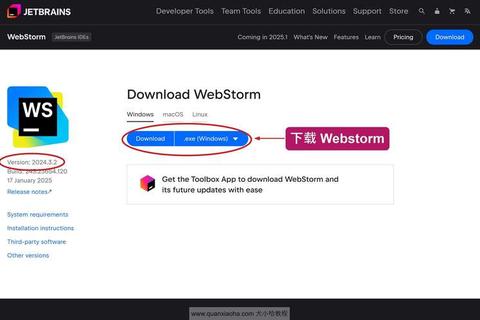本文旨在帮助用户解决在下载或使用最新版iTunes时可能遇到的各种问题,涵盖安装失败、更新错误、设备连接异常等常见场景。文章将从系统兼容性、权限配置、网络环境等多个角度提供详细解决方案,并推荐辅助工具以优化操作体验。无论用户遇到的是下载卡顿、安装中断,还是设备同步故障,均可通过以下方法快速定位问题并修复。
一、最新版iTunes下载失败的常见原因及解决方案
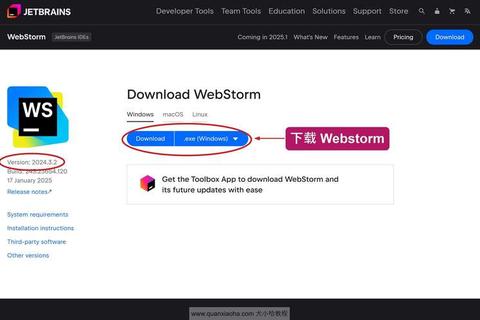
1. 权限不足或系统兼容性问题
若下载过程中提示“安装被阻止”或“访问被拒绝”,可能是权限设置或系统版本不兼容导致。
以管理员身份运行安装程序:右键点击安装包,选择“以管理员身份运行”,避免权限限制。
检查操作系统版本:最新版iTunes通常要求Windows 10及以上版本或macOS Catalina 10.15及以上。若系统版本过低,需先更新操作系统。
关闭安全软件:部分杀毒软件或防火墙可能误判安装程序为威胁,临时禁用后重试。
2. 网络波动或服务器连接异常
下载过程中断或速度过慢,可能与网络环境相关。
切换网络连接:尝试使用有线网络或更换Wi-Fi热点,确保信号稳定。
修改DNS设置:将DNS服务器地址改为“8.8.8.8”(Google DNS)或“114.114.114.114”(国内公共DNS),减少域名解析延迟。
使用官方镜像源:若官网下载速度过慢,可通过国内镜像站点获取安装包(需确保来源可靠)。
3. 安装文件损坏或残留冲突
清理旧版本残留:通过控制面板彻底卸载旧版iTunes及相关组件(如Apple Mobile Device Support、Bonjour等),删除残留文件夹(如C:Program FilesiTunes)后重新安装。
校验文件完整性:对比官网提供的安装包哈希值,确认下载文件未损坏。
二、更新iTunes时出现错误代码的应对方法
1. 错误代码53:设备恢复失败
此问题多因固件验证失败或硬件不匹配引起。
强制重启设备:
1. 快速按下并释放音量+键→音量-键→长按电源键至出现Apple标志。
2. 连接电脑后,在iTunes中选择“更新”而非“恢复”,避免数据丢失。
检查USB连接与驱动:更换数据线或USB接口,确保Apple Mobile Device Support驱动正常安装。
2. 错误代码3194:服务器验证失败
重置Hosts文件:
打开C:WindowsSystem32driversetchosts,删除所有包含“gs.”的行,保存后重启电脑。
3. 错误代码4013/4014:硬件通信中断
更新系统与驱动:确保Windows已安装最新补丁,并通过设备管理器更新“通用串行总线控制器”驱动。
禁用USB节能模式:
进入“电源选项”→更改高级电源设置→USB设置→选择“禁用”。
三、设备连接与同步问题的排查指南
1. iPhone/iPad无法被识别
重新安装Apple Mobile Device Support:
1. 卸载当前驱动后,从官网下载独立驱动包或通过iTunes安装器自动修复。
2. 若提示“服务不存在”,以管理员身份运行命令提示符,输入`net start Apple Mobile Device Service`启动服务。
2. 同步时卡在“正在下载软件”
重置网络设置:
进入设备“设置”→“通用”→“传输或还原iPhone”→“还原”→“还原网络设置”。
使用本地备份恢复:
在iTunes中选择“从此备份恢复”,避免依赖iCloud下载更新。
四、推荐工具与替代方案
1. 万兴手机管家(Wondershare MobileTrans)
功能亮点:支持绕过iTunes直接备份/恢复数据,修复系统错误且不丢失数据。
操作步骤:
1. 连接设备后选择“系统修复”模式。
2. 下载固件并完成修复,全程约10分钟。
2. 牛学长苹果修复工具
适用场景:iOS更新卡顿、白苹果、恢复模式循环等。
优势:提供“标准修复”与“深度修复”两种模式,兼容最新iOS版本。
3. 第三方应用商店替代方案
若仅需下载特定应用,可注册海外Apple ID(如美区账号),通过切换地区访问更多内容。
通过上述方法,用户可系统性解决最新版iTunes的下载、安装及使用问题。若问题仍未解决,建议联系Apple官方支持或前往授权维修点检测硬件状态。